定制SharePoint文档信息面板
这也是课堂中的例子,分享给更多朋友参考学习吧
概述
作为SharePoint内容管理功能的一个具体表现,文档信息面板(Document Information Panel)的功能,使得我们在使用文档并且将其用于工作流程的时候,可以添加一些与业务相关的数据。
文档信息面板,是SharePoint服务器结合Office 客户端软件共同实现的一个功能。
默认的文档信息面板
只要在文档库中,添加至少一个自定义字段,然后通过Office客户端软件(例如Word)为该文档库添加新的文档的时候,就会自动显示出文档信息面板。
下面的例子中,我有一个文档库,除了默认的字段之后,我添加了一个特殊的字段,“Project”,而且该字段我设置为了“Required”
然后,我在Word中,就可以看到一个所谓的Document Properties-Server的特殊区域。这就是我们所谓的“文档信息面板”
从这个例子可以看出,如果我们希望用户在上传文档的时候,提供一些额外的信息,那么有这样的一个信息面板,将是比较直观和方便的。当然,前提是,这是Office文档。
默认情况下,并不需要特殊的设置,这个面板会根据文档库中的列的信息,自动生成出来。但如果我们希望这个面板更加漂亮,或者有自己特别的布局,则可以进一步定制。
例如,我希望在这个面板上面添加更多的描述信息,以及公司的Logo。下面是一个例子
转到文档库的设置页面,定位到“内容类型(Content Types)”这个节
点击“Document”这个Content Type
点击“Document Information Panel settings”
点击“Create a new custom template”,此时会启动Infopath这个应用程序。前提是你已经安装。我们可以看到,它确实默认就显示了两个字段,是水平排列的
我们完全可以对这个模板进行修改,添加我们需要的其他任何东西,例如
作为演示目的,我添加一个图片,并且让两个字段进行竖排,而不是横排。然后,我还添加了一个说明。然后,我就可以将这个表单发布出来
保存起来之后,以后添加文档,我们看到的信息面板就像下面这样
总结:
文档信息面板提供了一个特别的方式,让用户可以填写文档之外的一些信息,这些信息将被收集到服务器,并且将可以用于流程或者统计分析。
文档信息面板本质上是一个Infopath表单,它提供了一个默认的视图,但还支持定制。


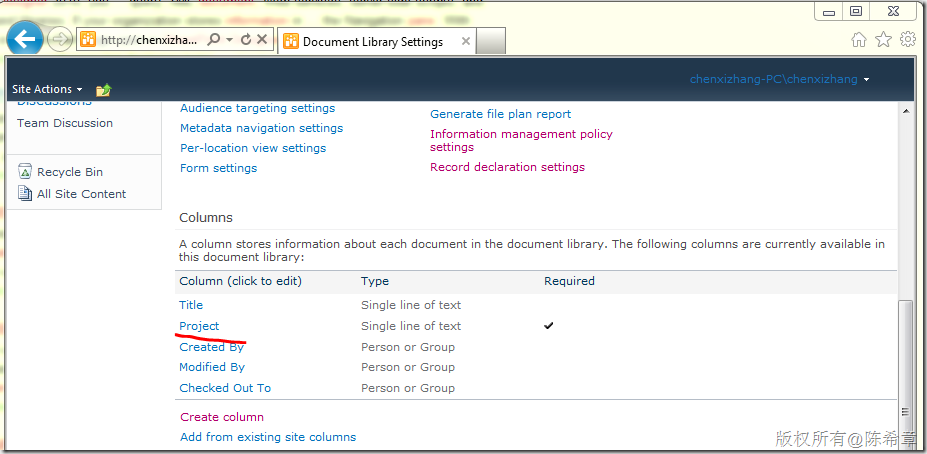

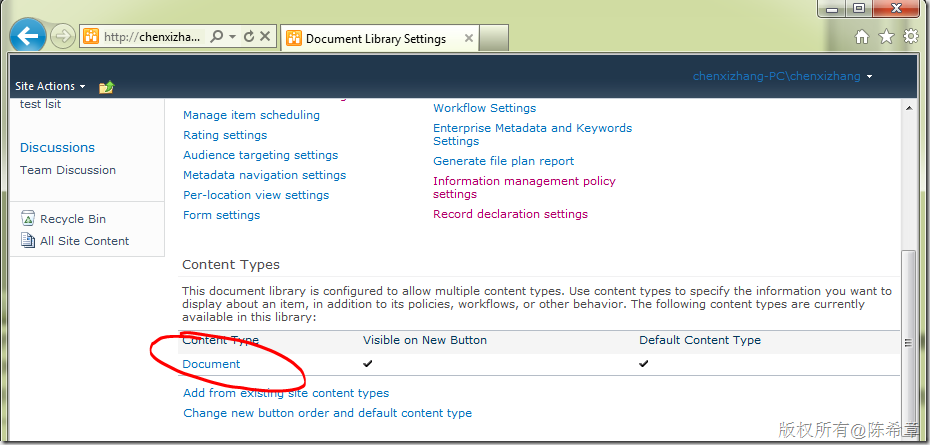

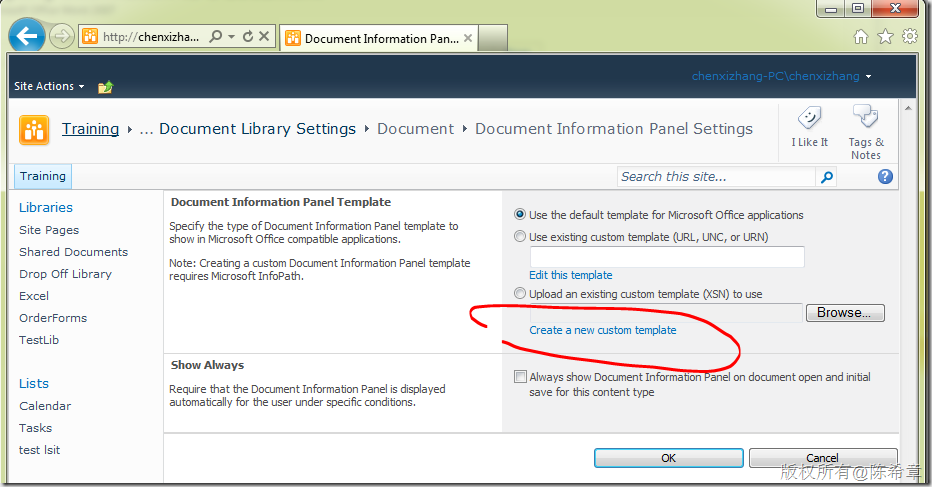
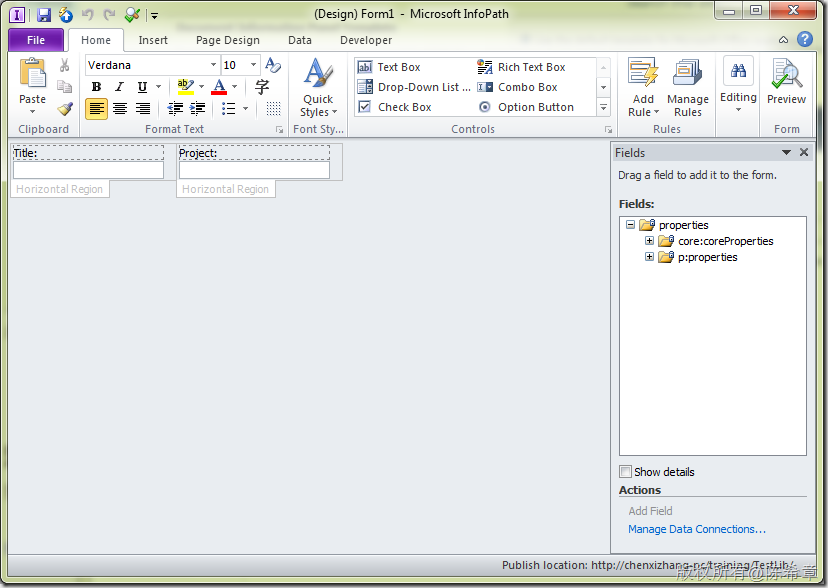
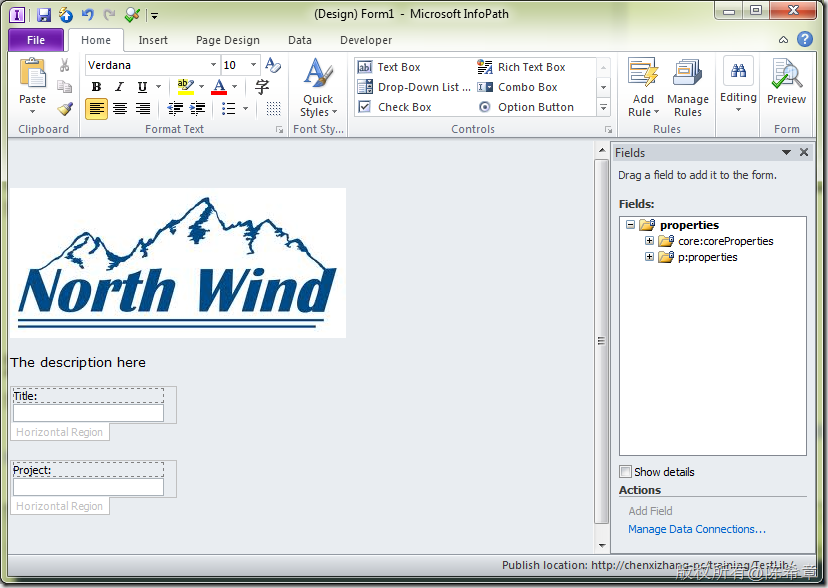
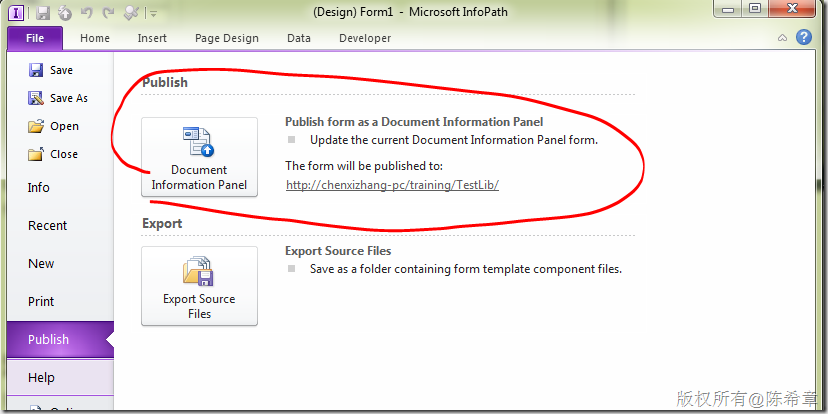
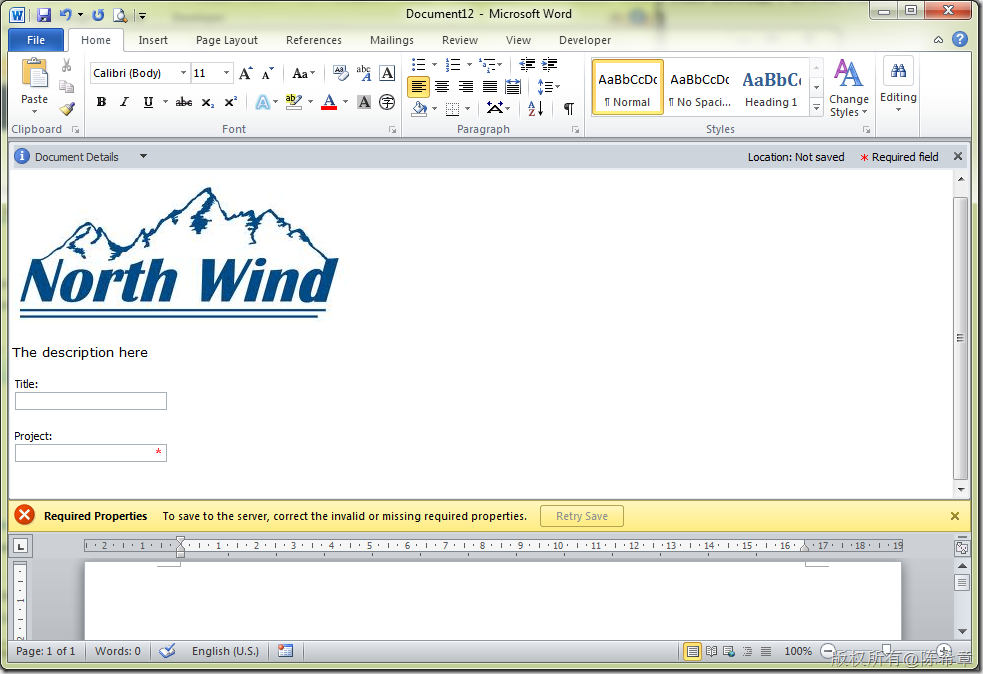


【推荐】国内首个AI IDE,深度理解中文开发场景,立即下载体验Trae
【推荐】编程新体验,更懂你的AI,立即体验豆包MarsCode编程助手
【推荐】抖音旗下AI助手豆包,你的智能百科全书,全免费不限次数
【推荐】轻量又高性能的 SSH 工具 IShell:AI 加持,快人一步
· AI与.NET技术实操系列:向量存储与相似性搜索在 .NET 中的实现
· 基于Microsoft.Extensions.AI核心库实现RAG应用
· Linux系列:如何用heaptrack跟踪.NET程序的非托管内存泄露
· 开发者必知的日志记录最佳实践
· SQL Server 2025 AI相关能力初探
· 震惊!C++程序真的从main开始吗?99%的程序员都答错了
· 【硬核科普】Trae如何「偷看」你的代码?零基础破解AI编程运行原理
· 单元测试从入门到精通
· winform 绘制太阳,地球,月球 运作规律
· 上周热点回顾(3.3-3.9)
2009-11-10 PHP: 如何连接oracle数据库进行数据读取
2008-11-10 NUnit,NMock,NCover的使用和范例【转载】
2008-11-10 TOP语句与Order By语句
2008-11-10 T-SQL中聚合函数对空值(NULL)的处理
2008-11-10 T-SQL查询的逻辑工作原理
2008-11-10 使用合适的工具编辑web.config
2008-11-10 SQL Server 2005 功能比较 【转载】